戴尔笔记本电脑开机白屏怎么办
电脑开机后屏幕一片白色该怎么办
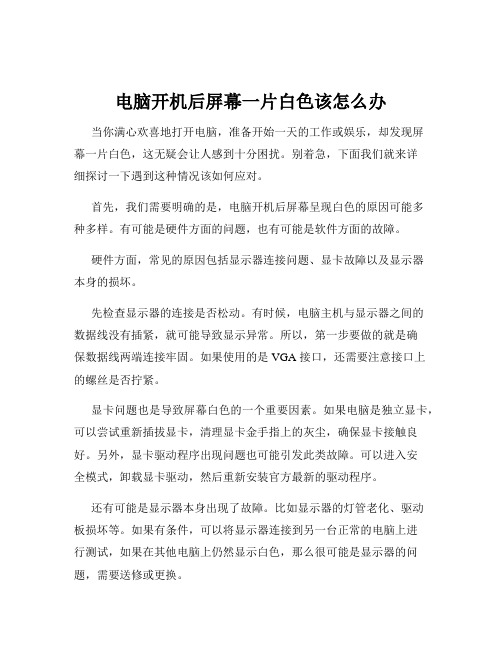
电脑开机后屏幕一片白色该怎么办当你满心欢喜地打开电脑,准备开始一天的工作或娱乐,却发现屏幕一片白色,这无疑会让人感到十分困扰。
别着急,下面我们就来详细探讨一下遇到这种情况该如何应对。
首先,我们需要明确的是,电脑开机后屏幕呈现白色的原因可能多种多样。
有可能是硬件方面的问题,也有可能是软件方面的故障。
硬件方面,常见的原因包括显示器连接问题、显卡故障以及显示器本身的损坏。
先检查显示器的连接是否松动。
有时候,电脑主机与显示器之间的数据线没有插紧,就可能导致显示异常。
所以,第一步要做的就是确保数据线两端连接牢固。
如果使用的是 VGA 接口,还需要注意接口上的螺丝是否拧紧。
显卡问题也是导致屏幕白色的一个重要因素。
如果电脑是独立显卡,可以尝试重新插拔显卡,清理显卡金手指上的灰尘,确保显卡接触良好。
另外,显卡驱动程序出现问题也可能引发此类故障。
可以进入安全模式,卸载显卡驱动,然后重新安装官方最新的驱动程序。
还有可能是显示器本身出现了故障。
比如显示器的灯管老化、驱动板损坏等。
如果有条件,可以将显示器连接到另一台正常的电脑上进行测试,如果在其他电脑上仍然显示白色,那么很可能是显示器的问题,需要送修或更换。
软件方面的原因也不容忽视。
操作系统出现错误、病毒感染或者某些软件冲突都可能导致屏幕显示异常。
如果是操作系统的问题,可以尝试使用系统自带的修复工具进行修复。
比如在 Windows 系统中,可以使用“系统还原”功能,将系统恢复到之前正常的状态。
病毒感染也是可能的原因之一。
使用可靠的杀毒软件进行全面扫描,清除可能存在的病毒和恶意软件。
此外,一些新安装的软件可能与系统或其他软件发生冲突。
可以通过进入安全模式,卸载最近安装的软件,看看是否能解决问题。
除了上述常见的原因和解决方法,还有一些其他的情况也可能导致电脑开机屏幕白色。
比如,电脑的 BIOS 设置错误。
可以尝试恢复 BIOS 的默认设置。
还有就是电脑的内存故障。
内存出现问题可能会影响电脑的正常运行,包括显示异常。
笔记本开机白屏
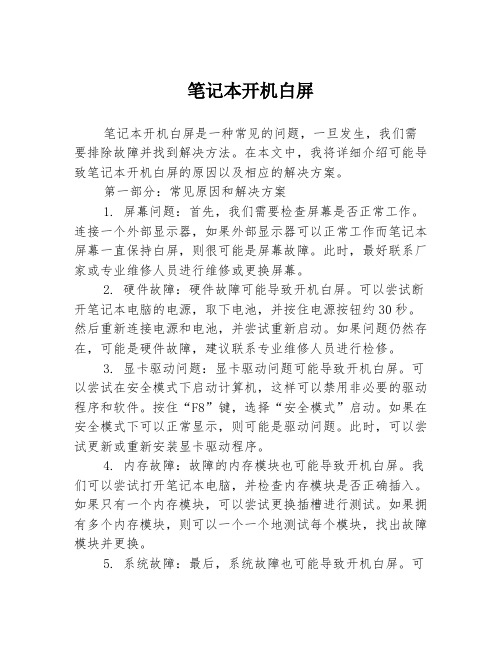
笔记本开机白屏笔记本开机白屏是一种常见的问题,一旦发生,我们需要排除故障并找到解决方法。
在本文中,我将详细介绍可能导致笔记本开机白屏的原因以及相应的解决方案。
第一部分:常见原因和解决方案1. 屏幕问题:首先,我们需要检查屏幕是否正常工作。
连接一个外部显示器,如果外部显示器可以正常工作而笔记本屏幕一直保持白屏,则很可能是屏幕故障。
此时,最好联系厂家或专业维修人员进行维修或更换屏幕。
2. 硬件故障:硬件故障可能导致开机白屏。
可以尝试断开笔记本电脑的电源,取下电池,并按住电源按钮约30秒。
然后重新连接电源和电池,并尝试重新启动。
如果问题仍然存在,可能是硬件故障,建议联系专业维修人员进行检修。
3. 显卡驱动问题:显卡驱动问题可能导致开机白屏。
可以尝试在安全模式下启动计算机,这样可以禁用非必要的驱动程序和软件。
按住“F8”键,选择“安全模式”启动。
如果在安全模式下可以正常显示,则可能是驱动问题。
此时,可以尝试更新或重新安装显卡驱动程序。
4. 内存故障:故障的内存模块也可能导致开机白屏。
我们可以尝试打开笔记本电脑,并检查内存模块是否正确插入。
如果只有一个内存模块,可以尝试更换插槽进行测试。
如果拥有多个内存模块,则可以一个一个地测试每个模块,找出故障模块并更换。
5. 系统故障:最后,系统故障也可能导致开机白屏。
可以尝试重新安装操作系统来解决此问题。
首先,使用U盘或光盘制作一个可启动的安装介质,然后重新启动计算机并按照所选操作系统的安装指南进行操作。
第二部分:预防措施1. 定期维护:定期进行软件和驱动程序的更新,确保系统处于最新状态。
此外,也可以定期清理计算机内部和外部的灰尘,保持散热器的正常运行。
2. 软件安全:安装有效的杀毒软件和防火墙,确保计算机不受恶意软件和网络攻击的影响。
同时,也要避免从未知来源下载和安装软件。
3. 软硬适配:在购买新的软件或硬件之前,务必查看它们的兼容性。
确保它们与操作系统和硬件设备的要求相匹配。
笔记本电脑白屏是怎么回事笔记本电脑白屏解决方法【详解】

笔记本电脑白屏是怎么回事笔记本电脑白屏解决方法【详解】笔记本开机,电源指示灯显示正常,且能听得硬盘转的声音,但开机后液晶屏有白屏、暗屏、黑屏、花屏、缺色等问题现象时,我们首先要外接显示器判断问题是在主板部分还是在液晶屏部分。
笔记本电脑白屏是怎么回事?屏幕出现问题怎么搞定呢?如果外接也显示同样问题,则说明问题在主板部分;如果外接显示正常,则说明问题主要在屏线和液晶屏部分。
如果问题判断在液晶屏部分,则要根据不一样的问题现象检修相应的问题部位。
(1)白屏问题:液晶屏白屏说明屏的背光系统工作正常而成像系统没有正常工作。
问题部位可能在主板上的LVDS 芯片、屏线或屏的成像系统本身破坏。
问题检修:① 拆开屏框后,在开机加电状态下测屏线插口上,屏的供电和各信号线电压是否正常,如不正常则查相关线路。
② 如果屏的供电和各信号线电压都正常,而液晶屏仍白屏,这一般都是屏的成像系统本身破坏造成的,可以用一块正常屏代换原屏以做进一步判断。
(一般屏的成像系统本身破坏都是因为LCD 控制芯片虚焊或破坏造成的。
)(2)暗屏问题:暗屏说明屏的成像系统工作正常而背光系统没有正常工作。
问题部位可能在灯管、高压板或高压板的供电以及控制信号电路。
问题检修:① 拆开屏框后,先用一根正常灯管接在高压板上看开机后能否点亮,如果能够点亮则说明屏灯管破坏。
(更换灯管即可搞定问题)② 如接上好的灯管也不能点亮则说明高压板部分没有正常工作,接下来可加电测验高压板的供电和控制信号电压是否正常,如不正常则查相关线路。
③ 如果高压板的供电和控制信号电压都正常,则说明高压板破坏,检修或更换高压板。
(3)花屏或缺色问题:如果外接显示正常,而液晶屏有花屏或缺色问题,这一般是屏线中有断线或虚接、虚焊现象引起。
问题检修:① 拆开屏框后,先用对地测阻值的方式看屏线中是否断线问题,如有可“飞线”搞定。
② 如果屏线中没有断线,接下来可加电测验,看开机后各信号线电压是否正常,如不正常则查相关线路。
快速解决电脑出现白屏的困扰

快速解决电脑出现白屏的困扰电脑是我们日常生活中必不可少的工具之一,然而,有时候我们可能会遇到电脑出现白屏的问题,这给我们的使用带来了很大的困扰。
本文将介绍一些快速解决电脑白屏问题的方法,帮助你迅速恢复正常使用。
一、检查硬件连接首先,我们需要检查电脑的硬件连接是否正常。
有时候,电脑白屏可能是由于显示器与主机之间的连接问题导致的。
我们可以尝试重新插拔显示器的连接线,确保连接稳固。
同时,也可以检查主机的电源线和数据线是否连接正确。
如果问题仍然存在,我们可以尝试使用其他的显示器进行测试,以确定是否是显示器本身的问题。
二、检查电源问题电脑白屏问题还可能与电源有关。
我们可以检查电脑的电源是否正常工作,以及电源线是否连接紧密。
有时候,电脑的电源不稳定或者电源线松动都可能导致白屏问题的出现。
如果发现电源问题,可以尝试更换电源或者重新插拔电源线。
三、检查显卡驱动显卡驱动是控制显示器显示的重要组件,如果显卡驱动出现问题,也可能导致电脑白屏。
我们可以通过以下步骤来检查和更新显卡驱动:1. 在桌面上右键点击“我的电脑”,选择“属性”。
2. 在系统属性窗口中,选择“设备管理器”。
3. 在设备管理器中,找到“显示适配器”并展开。
4. 右键点击显示适配器,选择“更新驱动程序软件”。
5. 根据系统提示,选择自动更新或手动更新驱动程序。
更新完显卡驱动后,重新启动电脑,看看是否解决了白屏问题。
四、检查系统故障如果以上方法都没有解决问题,那么可能是系统本身出现了故障。
我们可以尝试进行系统修复或者重装系统来解决问题。
1. 首先,我们可以尝试使用系统自带的修复工具来修复系统错误。
在Windows 系统中,可以通过以下步骤进行操作:- 进入“控制面板”,选择“程序”。
- 在程序窗口中,选择“程序和功能”。
- 在程序和功能窗口中,选择“启用或关闭Windows功能”。
- 在Windows功能窗口中,勾选“系统工具”中的“故障排除”选项。
- 点击“确定”后,系统会自动进行故障排除和修复。
开电脑后显示器发白是怎么回事
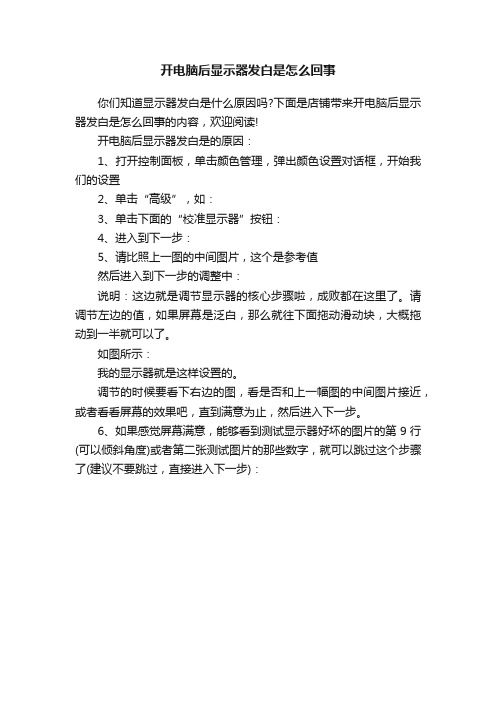
开电脑后显示器发白是怎么回事
你们知道显示器发白是什么原因吗?下面是店铺带来开电脑后显示器发白是怎么回事的内容,欢迎阅读!
开电脑后显示器发白是的原因:
1、打开控制面板,单击颜色管理,弹出颜色设置对话框,开始我们的设置
2、单击“高级”,如:
3、单击下面的“校准显示器”按钮:
4、进入到下一步:
5、请比照上一图的中间图片,这个是参考值
然后进入到下一步的调整中:
说明:这边就是调节显示器的核心步骤啦,成败都在这里了。
请调节左边的值,如果屏幕是泛白,那么就往下面拖动滑动块,大概拖动到一半就可以了。
如图所示:
我的显示器就是这样设置的。
调节的时候要看下右边的图,看是否和上一幅图的中间图片接近,或者看看屏幕的效果吧,直到满意为止,然后进入下一步。
6、如果感觉屏幕满意,能够看到测试显示器好坏的图片的第9行(可以倾斜角度)或者第二张测试图片的那些数字,就可以跳过这个步骤了(建议不要跳过,直接进入下一步):。
DELL E173FPB液晶白屏故障维修

机器型号:菲利普170V7 17寸液晶
故障现象:开机白屏
维修:一般的怀疑位置是屏供电,或是屏内部的问题。
测量主板出口的屏供电5V正常,证明的确是屏内部出了问题。
拆开屏板的铁罩,发现内保险烧断
换保险前测量保险后端并无短路症状,上保险(是用硬盘的多股细丝勾的)后开机,主板的灯也不亮了,一定是屏板有短路的地方!随后断电迅速触摸屏板的各个位置,发现在DC变换电路的UC2芯片周围温度很高,随后开始对其周围的电容(都是固体的电容)在路测量,当测到C65时提示短路C67也短路,首先拆下C67测量确实已经损坏,再在路测量C65已经不短路了,确定只有C67短路引起保险烧毁,从换下的旧高压板上拆了一个电容装上后开机图像出现,本机修复
河北邢台华丰电脑维修2008.8.5
本机的损坏位置和这个飞利浦的损坏基本相同,屏板的编号也是一样,不同的是本机损坏的电容是C64,我换的电容是从高压板拆下的一个4.7UF(原电容是10UF)的。
河北邢台华丰电脑维修2008.11.09。
如何解决电脑无法启动的白屏问题
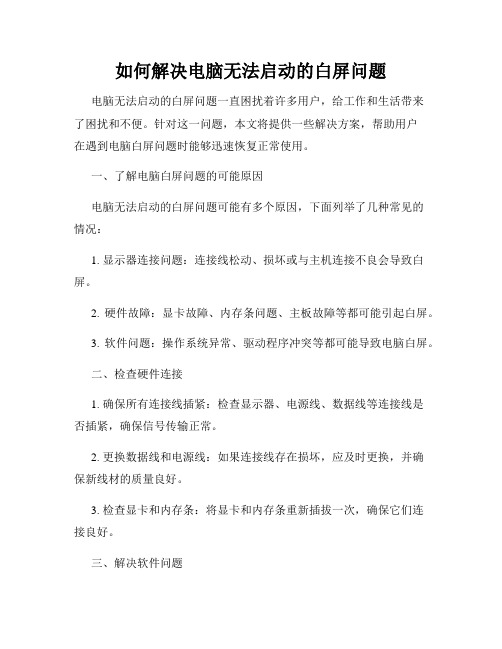
如何解决电脑无法启动的白屏问题电脑无法启动的白屏问题一直困扰着许多用户,给工作和生活带来了困扰和不便。
针对这一问题,本文将提供一些解决方案,帮助用户在遇到电脑白屏问题时能够迅速恢复正常使用。
一、了解电脑白屏问题的可能原因电脑无法启动的白屏问题可能有多个原因,下面列举了几种常见的情况:1. 显示器连接问题:连接线松动、损坏或与主机连接不良会导致白屏。
2. 硬件故障:显卡故障、内存条问题、主板故障等都可能引起白屏。
3. 软件问题:操作系统异常、驱动程序冲突等都可能导致电脑白屏。
二、检查硬件连接1. 确保所有连接线插紧:检查显示器、电源线、数据线等连接线是否插紧,确保信号传输正常。
2. 更换数据线和电源线:如果连接线存在损坏,应及时更换,并确保新线材的质量良好。
3. 检查显卡和内存条:将显卡和内存条重新插拔一次,确保它们连接良好。
三、解决软件问题1. 进入安全模式:重启电脑,按下F8(Windows系统)或Command+R(Mac系统)键进入安全模式,检查是否存在驱动程序冲突或其他软件问题。
2. 更新或重新安装操作系统:如果安全模式也无法解决问题,尝试更新或重新安装操作系统,可以修复可能出现的软件故障。
3. 重置BIOS设置:关闭电脑,按下开机键的同时按下删除键(不同电脑可能是其他键),进入BIOS界面,将设置恢复为出厂默认值。
四、寻求专业帮助如果以上方法都无法解决电脑白屏问题,建议寻求专业帮助。
可以联系电脑维修中心或与厂家客服联系,寻求他们的指导和帮助。
总结:电脑无法启动的白屏问题可能是硬件连接、硬件故障或软件问题引起的。
我们可以通过检查硬件连接,解决软件问题,或寻求专业帮助来解决这一问题。
希望本文的解决方案能够帮助到遇到电脑白屏问题的用户,使电脑恢复正常使用。
电脑显示器闪屏白屏怎么办

电脑显示器闪屏白屏怎么办在有些时候我们的电脑显示器闪屏白屏了,这该怎么办呢?下面就由店铺来为你们简单的介绍电脑显示器闪屏白屏的解决方法吧!希望能帮到你们哦!电脑显示器闪屏白屏的原因及解决方法:可能显示器里面的零件老化了,也可能只是驱动板出问题。
换个驱动板应该就可以了把该显示器连接到另一台主机上使用,如果故障消失,则可能是显卡的故障。
如果故障依旧,则可能是显示器本身的故障或者显示器电缆线接口的故障。
重点检查显示器电缆线接口金属针是否折断或弯曲,如果不行,干脆给显示器更换一条新的电缆线再试。
1、电源线或数据线的问题。
2、显示器显象管的问题(建议送修) 。
3、显卡或显卡驱动有问题(换一条试试或升级显卡驱动试试)。
显卡常见故障诊断如下(1)显卡接触不良故障:显卡接触不良通常会引起无法开机且有报警声或系统不稳定死机等故障。
造成显卡接触不良的原因主要是显卡金手指被氧化、灰尘、显卡品质差或机箱挡板问题等。
对于金手指被氧化造成的接触不良,可以使用橡皮擦拭金手指来解决;对于灰尘引起的接触不良,一般清除灰尘后即可解决;对于硬件品质造成的接触不良,通常通过替换法来检测,一般采用更换显卡来解决;对于机箱挡板问题造成的接触不良,通常显卡无法完全插入显卡插槽,可采用更换机箱来排除。
(2)兼容性问题:兼容性故障通常会引起电脑无法开机且报警声、系统不稳定死机或屏幕出现异常杂点等故障现象。
显卡兼容性故障一般发生在电脑刚装机或进行升级后,多见于主板与显卡的不兼容或主板插槽与显卡金手指不能完全接触。
显卡兼容性故障通常采用替换法进行检测,一般采用更换显卡来排除故障。
(3)显卡元器件损坏故障:显卡元器件损坏故障通常会造成电脑无法开机、系统不稳定死机、花屏等故障现象。
显卡元器件损坏一般包括显卡芯片损坏、显卡BIOS 损坏、显存损坏、显卡电容损坏或场效应管损坏等。
对于显卡元器件损坏故障一般需要仔细测量显卡电路中的各个信号来判断损坏的元器件,找到损坏的元器件后,进行更换即可。
- 1、下载文档前请自行甄别文档内容的完整性,平台不提供额外的编辑、内容补充、找答案等附加服务。
- 2、"仅部分预览"的文档,不可在线预览部分如存在完整性等问题,可反馈申请退款(可完整预览的文档不适用该条件!)。
- 3、如文档侵犯您的权益,请联系客服反馈,我们会尽快为您处理(人工客服工作时间:9:00-18:30)。
戴尔笔记本电脑开机白屏怎么办
1、首先拆开LCD显示屏的外壳,然后检查屏线接口是否松动或未连接好。
经检查屏线连接正常。
2、接着打开笔记本电脑的电源开关,然后用万用表测量屏线接口的供电电压是否正常(此供电电压为液晶面板驱动电路供电)。
如果供电电压正常,转到第5步;如果不正常,接着检查屏线输出端附近的保险电阻或保险电感是否开路或损坏。
如果损坏,则更换损坏的元器件即可。
3、如果屏线输出端附近的保险电阻或保险电感正常,接着检查为LCD 显示屏供电的DC-DC电压转换电路(此电压转换电路的作用是将驱动板输入的一路低压直流电转换为多路低压或负压直流电)的输出端电压是否正常。
如果输出电压不正常,检查此电源电路中的保险电阻、PWM控制器、开关管、电感线圈、滤波电容等元器件,然后更换损坏的元器件即可。
4、如果DC-DC电压转换电路的输出端电压正常,则是DC-DC电压转换电路输出端到屏线接口之间有损坏的电容等元器件,检查并更换损坏的元器件即可。
5、如果屏线接口的供电电压正常,接着检查液晶面板驱动电路中的时序信号、驱动信号是否正常。
如果不正常,分别检查产生此信号的芯片的输出端信号、输入端信号及供电电压,从而判断驱动芯片是否损坏。
如果损坏,则更换即可。
